Slik registrerer du deg og setter inn på XT.com
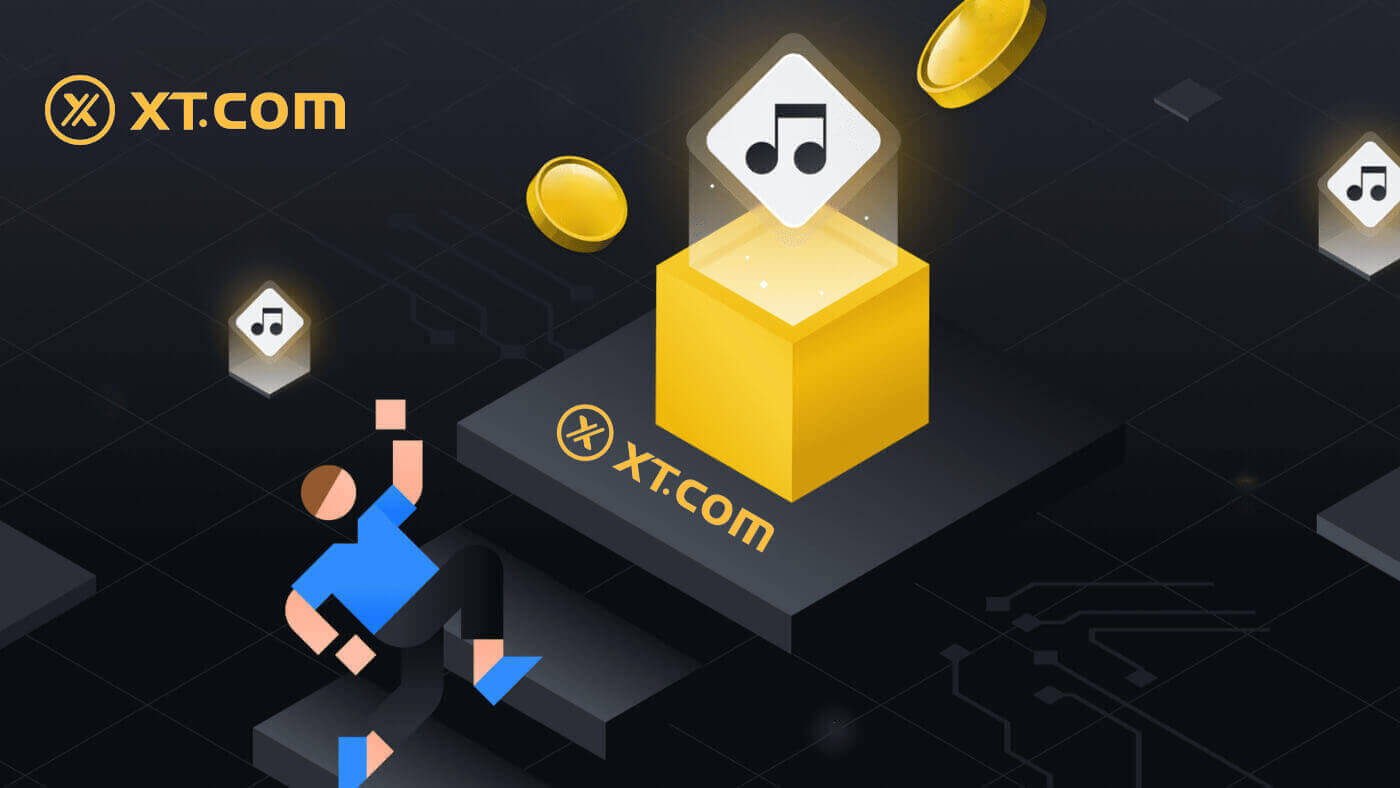
Slik registrerer du deg på XT.com
Slik registrerer du en XT.com-konto med e-post
1. Gå til XT.com og klikk på [Sign up] .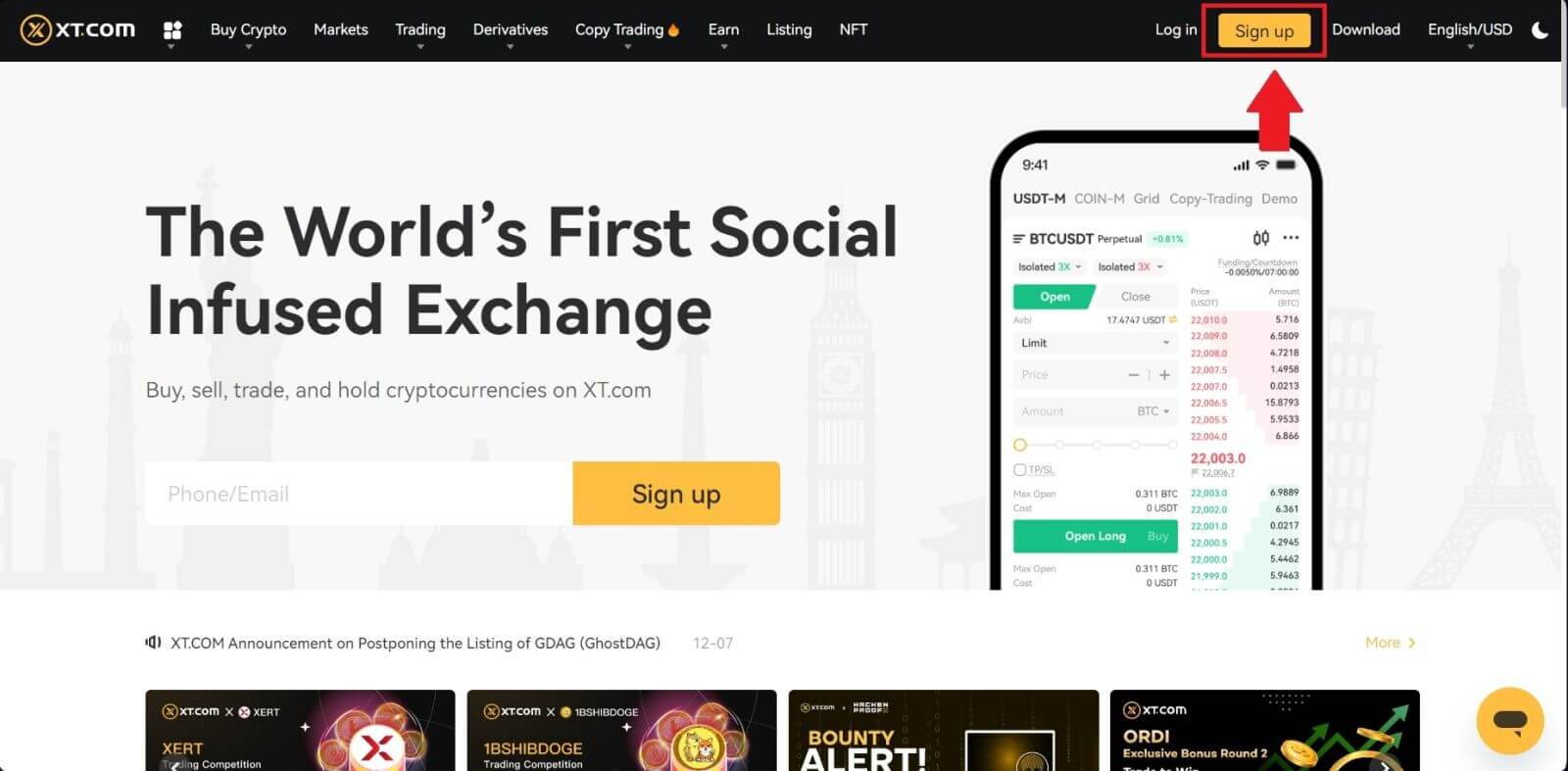
2. Velg din region og klikk på [Bekreft] .
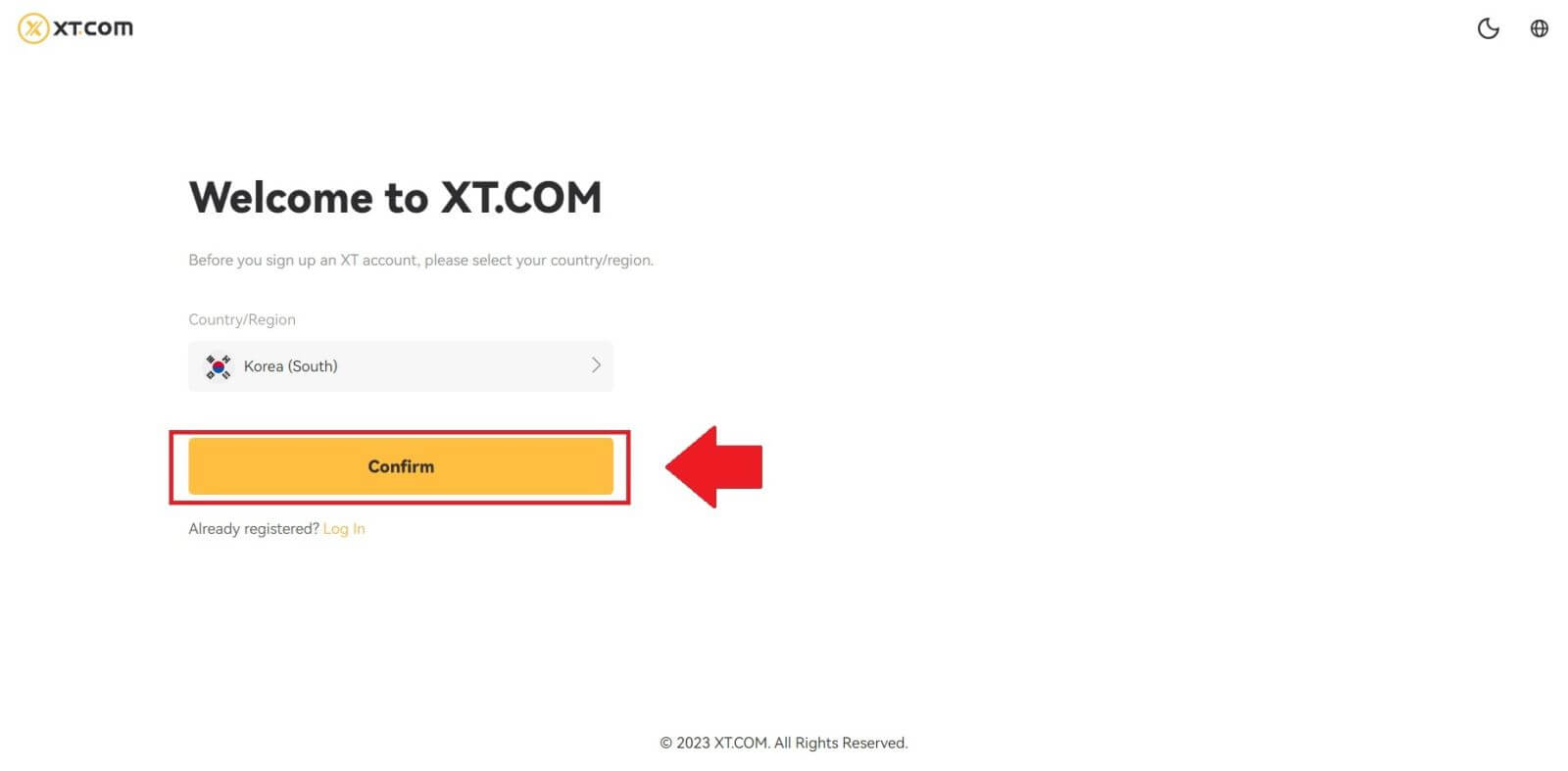
3. Velg [E-post] og skriv inn e-postadressen din, opprett et sikkert passord for kontoen din og klikk på [Sign Up] .
Merk:
- Passordet ditt må inneholde minst 8 tegn , inkludert en stor bokstav og ett tall.
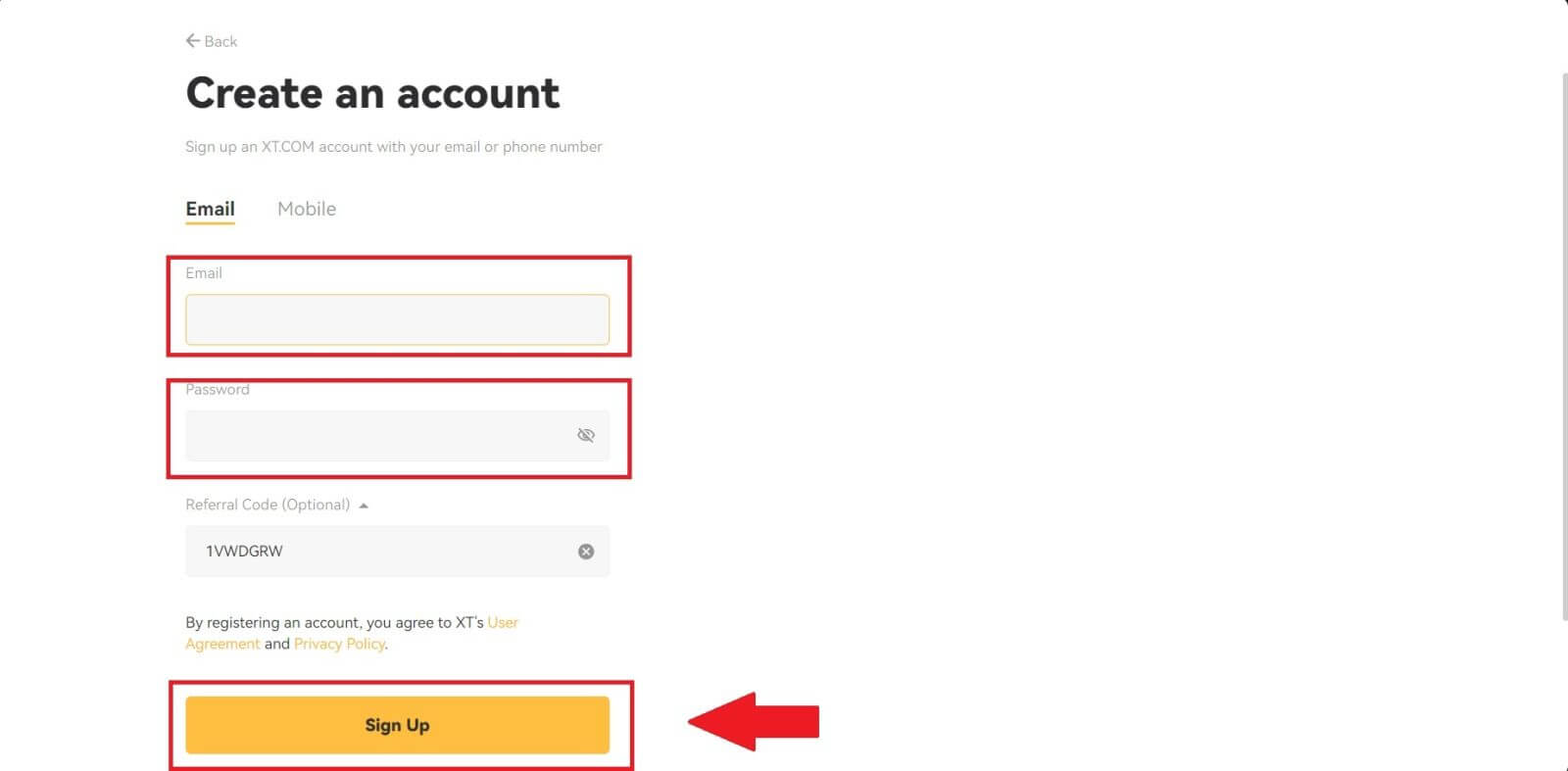
4. Du vil motta en 6-sifret bekreftelseskode i e-posten din. Skriv inn koden for å fortsette prosessen.
Hvis du ikke har mottatt noen bekreftelseskode, klikk på [Send på nytt] .
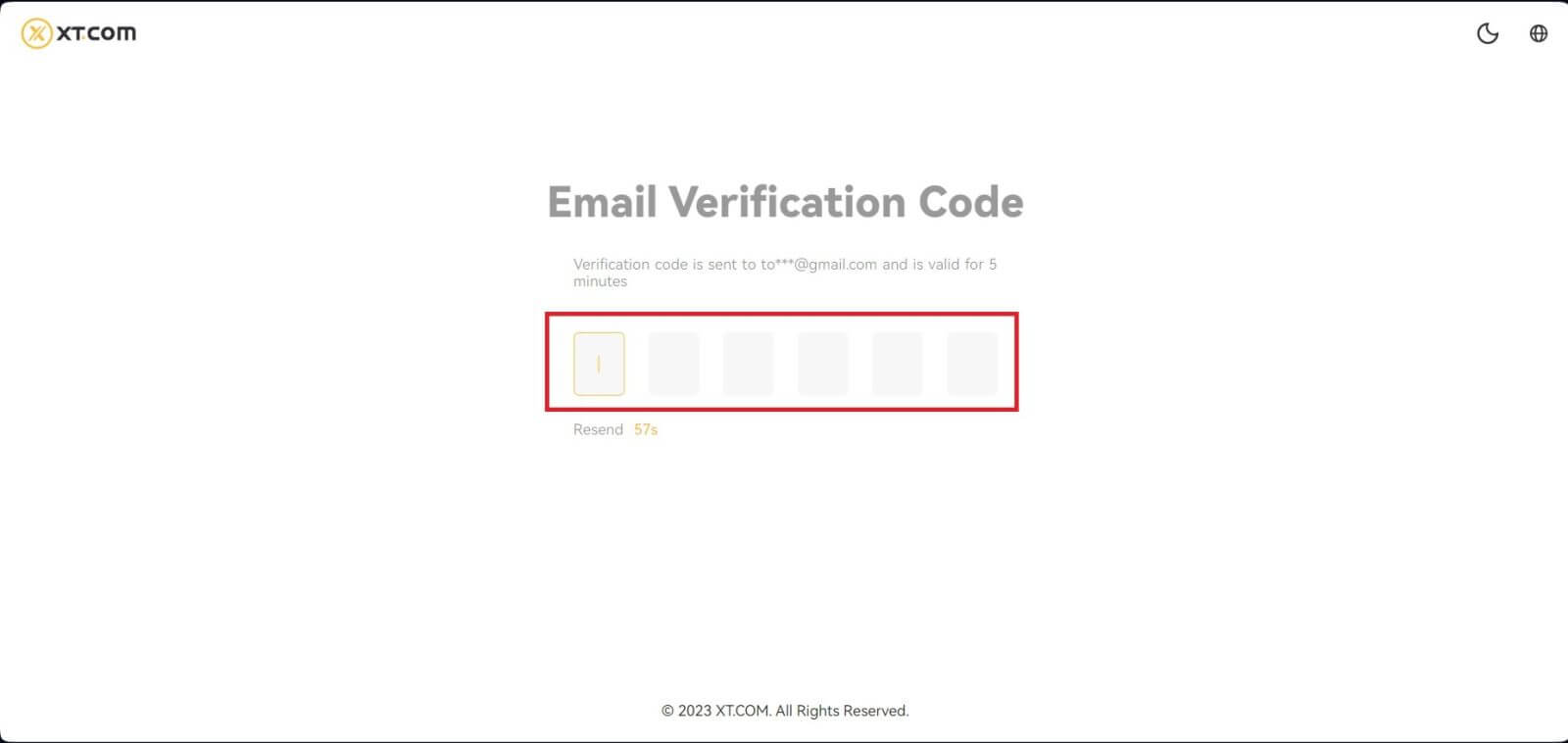
5. Gratulerer, du har registrert deg på XT.com.
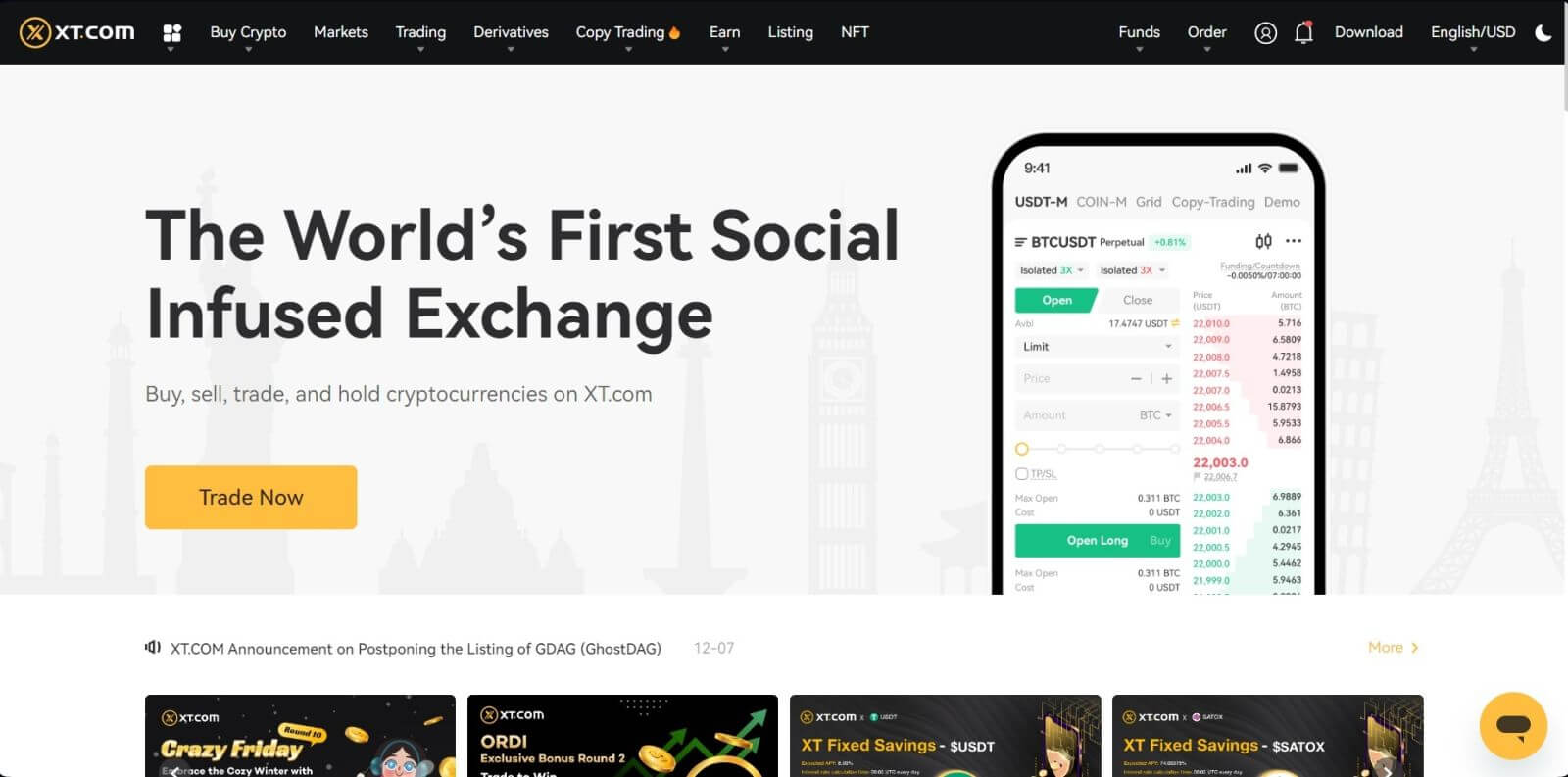
Slik registrerer du en XT.com-konto med telefonnummer
1. Gå til XT.com og klikk på [Sign up] .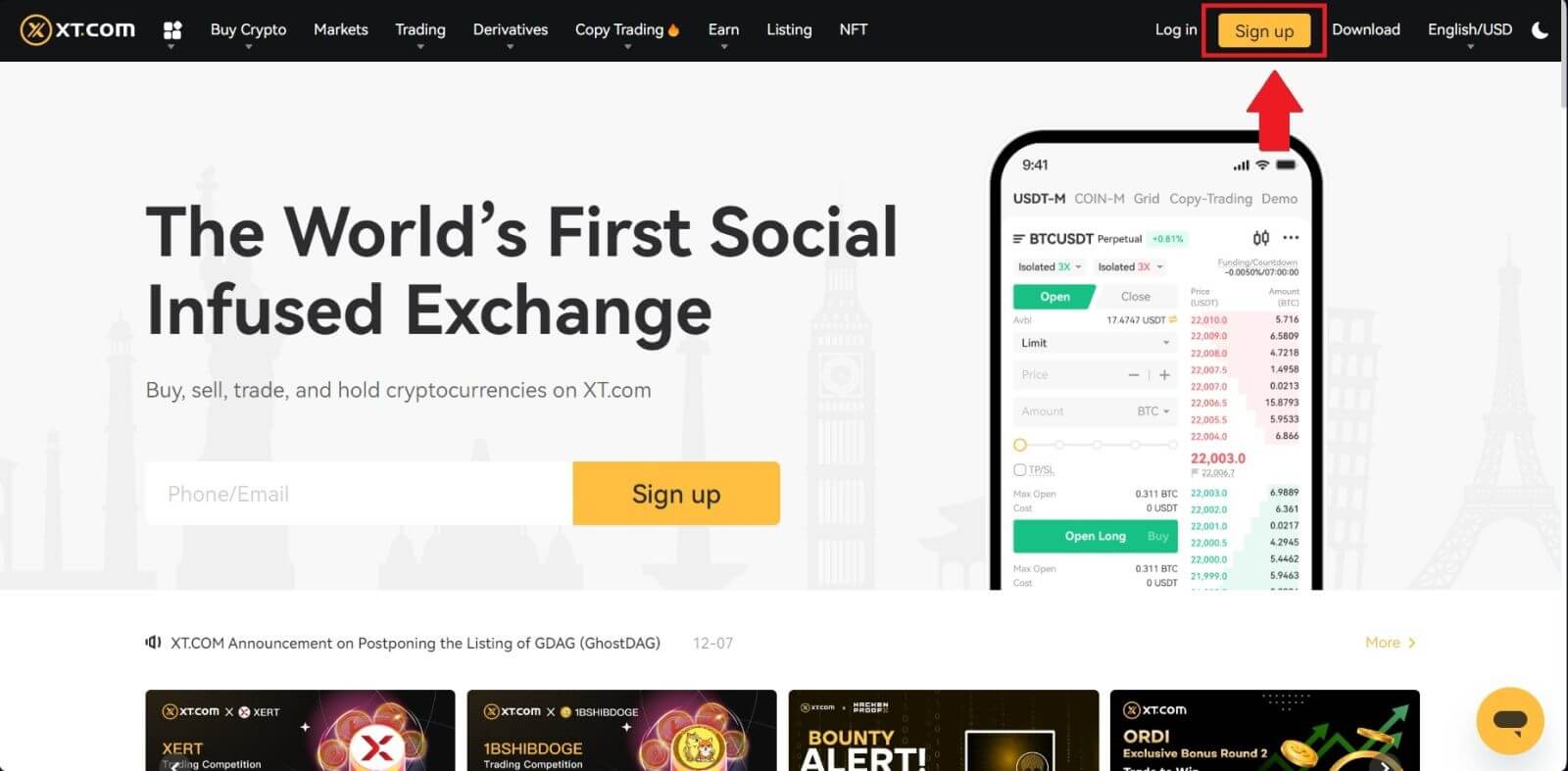
2. Velg din region og klikk på [Bekreft] .
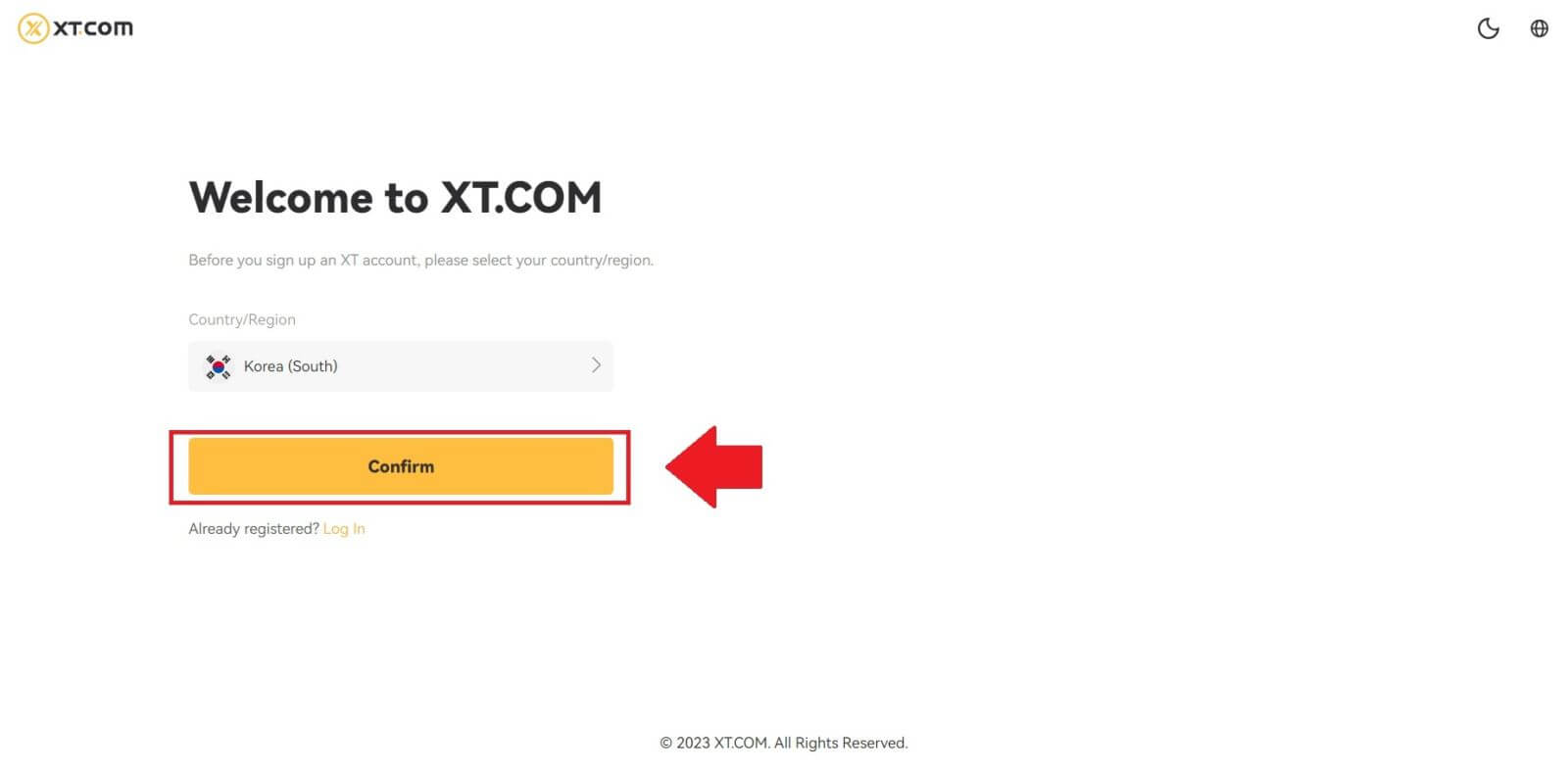
3. Velg [Mobil] og velg din region, skriv inn telefonnummeret ditt, opprett et sikkert passord for kontoen din og klikk på [Sign Up] .
Merk:
- Passordet ditt må inneholde minst 8 tegn , inkludert en stor bokstav og ett tall.
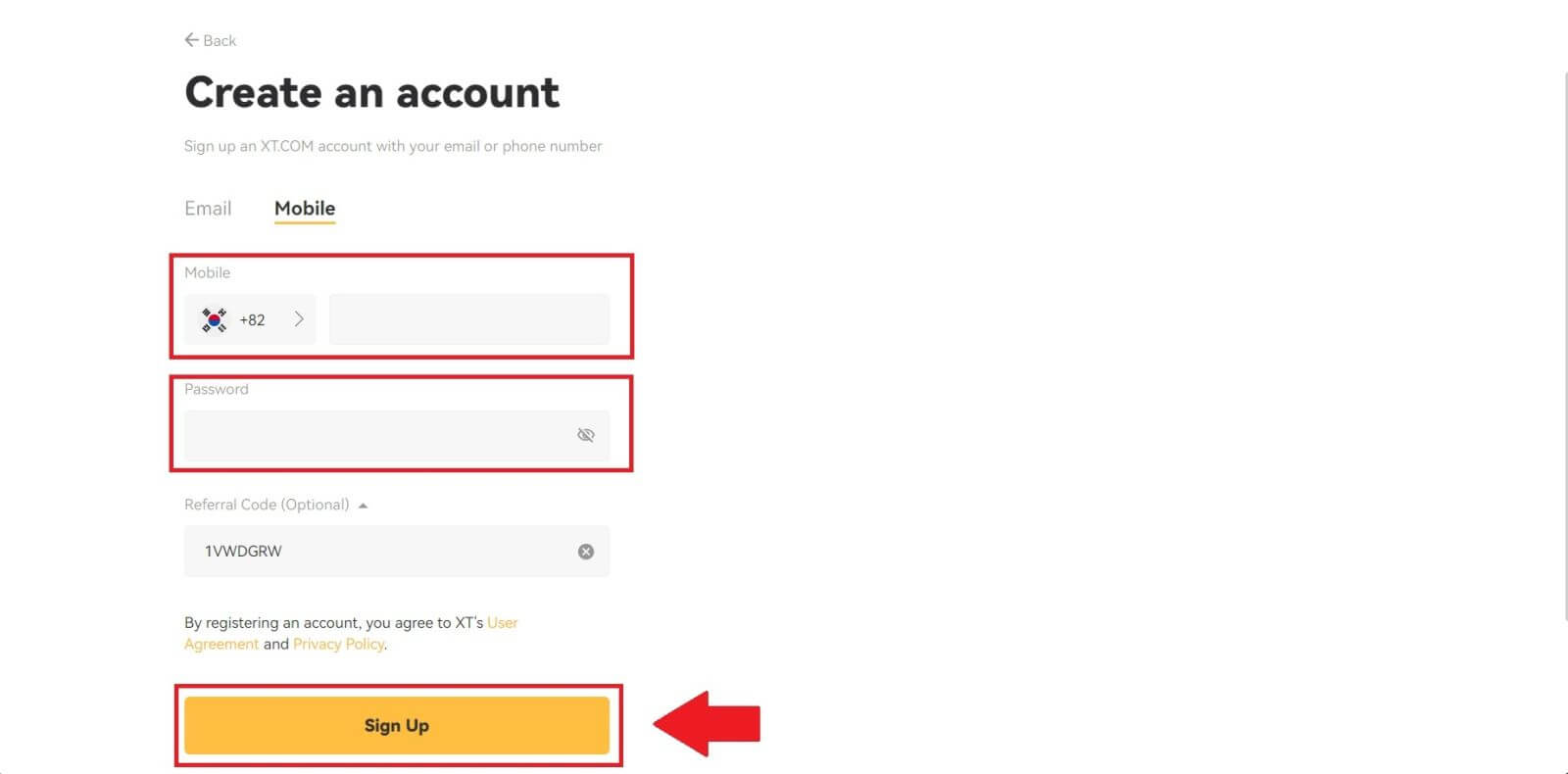
4. Du vil motta en 6-sifret SMS-verifiseringskode på telefonen. Skriv inn koden for å fortsette prosessen.
Hvis du ikke har mottatt noen bekreftelseskode, klikk på [Send på nytt] eller trykk på [Voice Verification Code] .
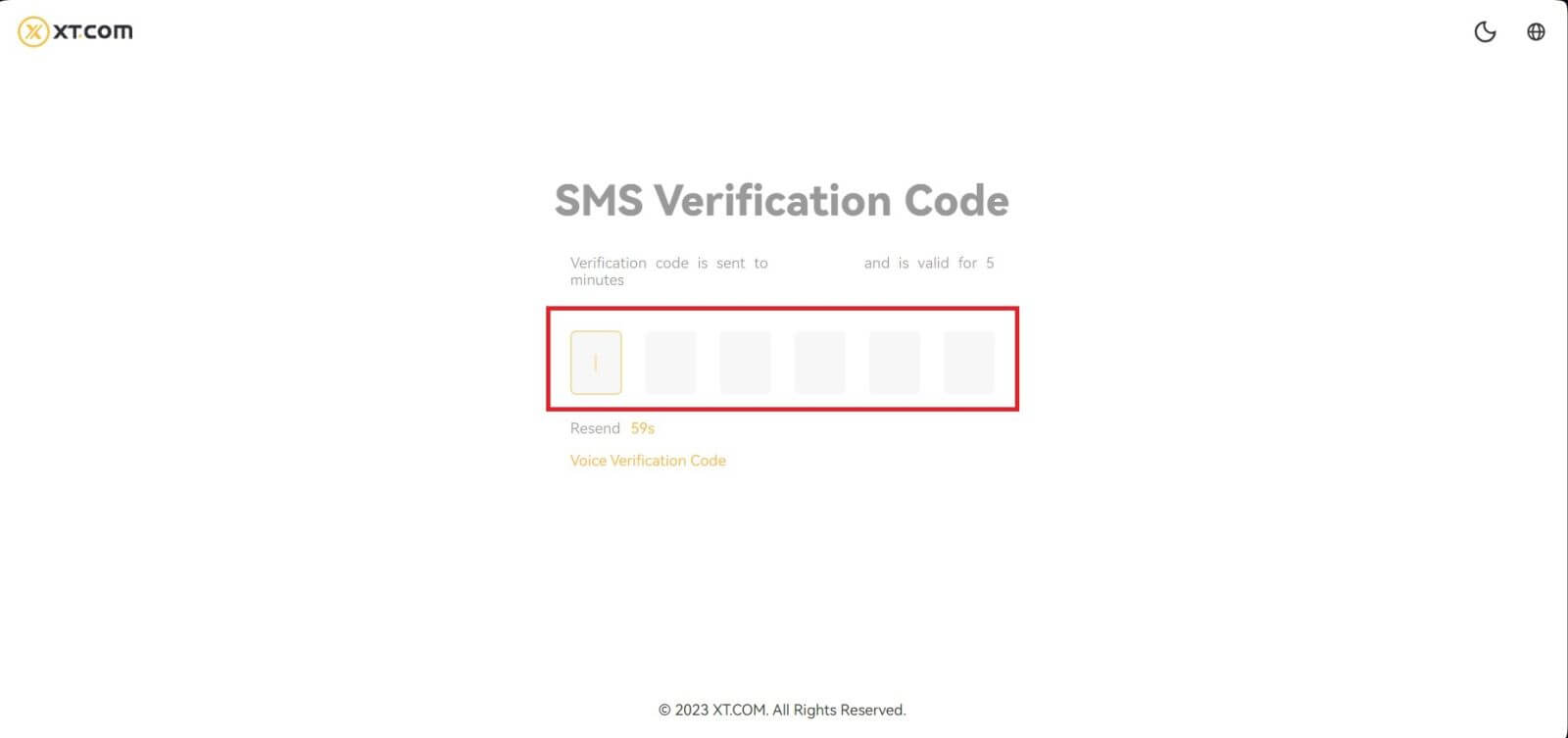
5. Gratulerer, du har registrert deg på XT.com.
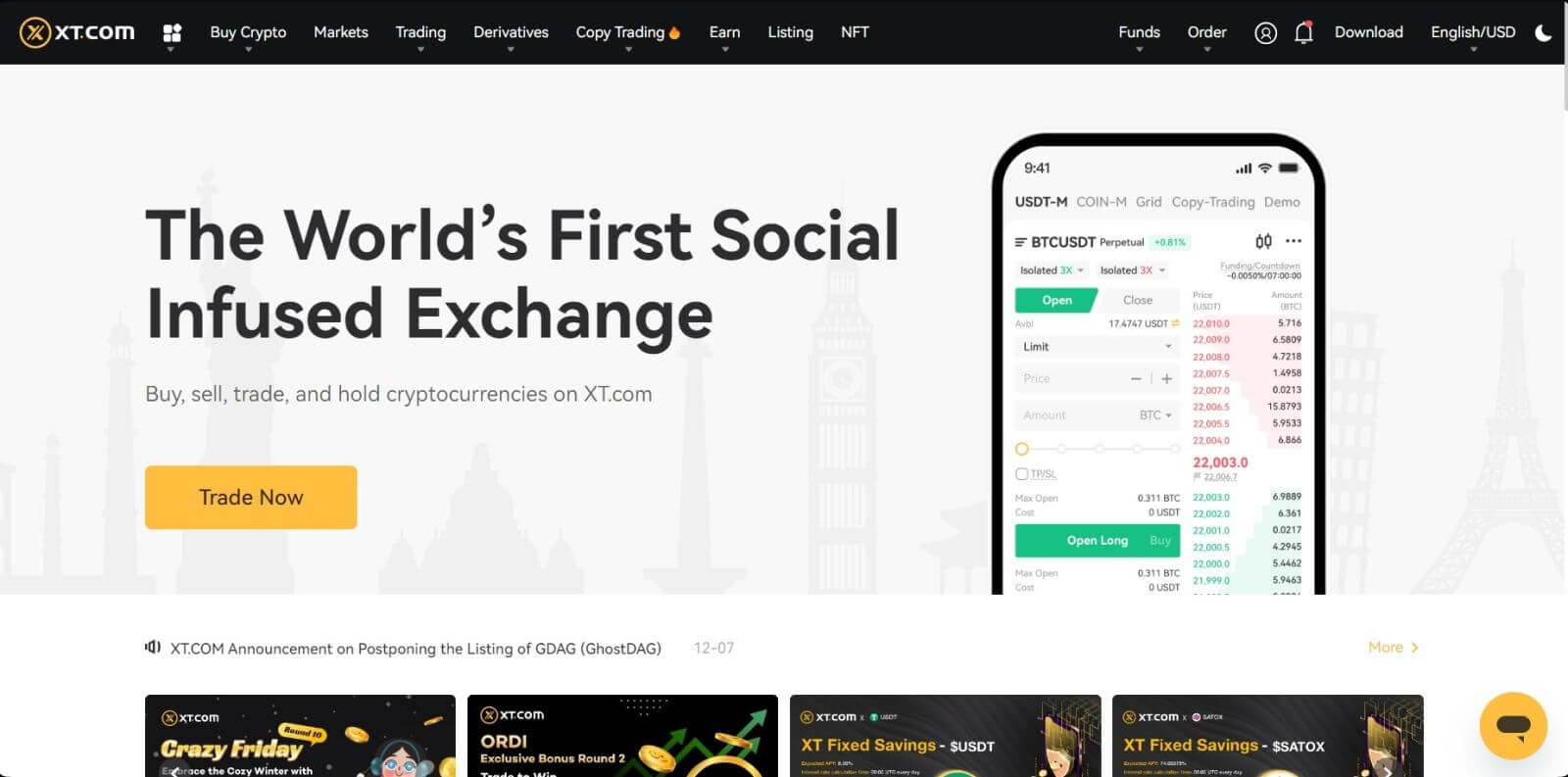
Slik registrerer du en XT.com-konto (app)
1. Du må installere XT.com-applikasjonen for å opprette en konto for handel i Google Play Store eller App Store .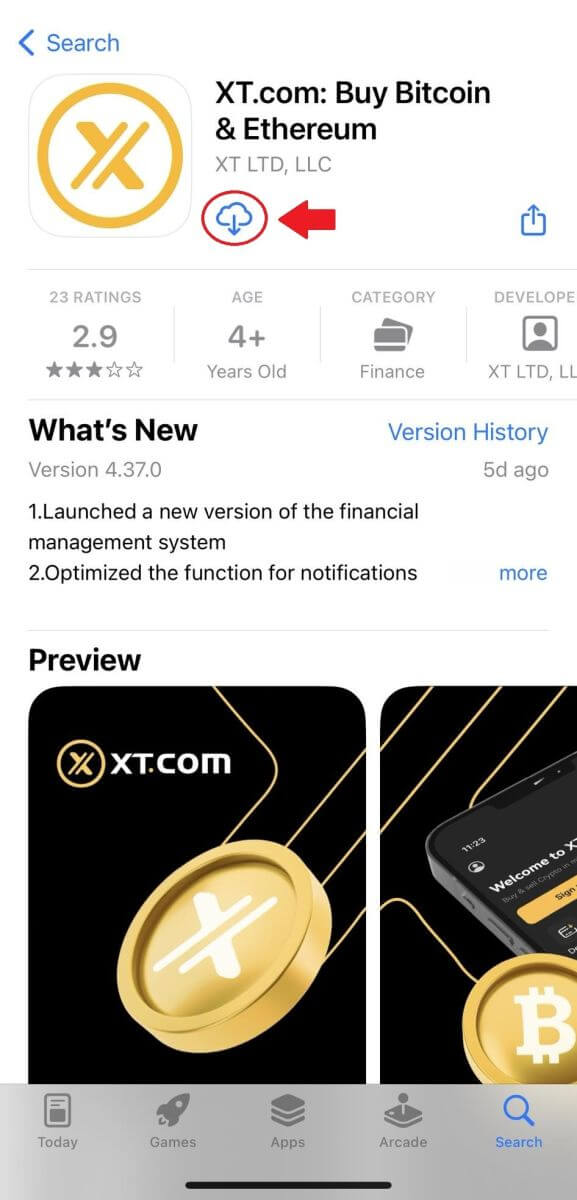
2. Åpne XT.com-appen og trykk på [Sign up] .
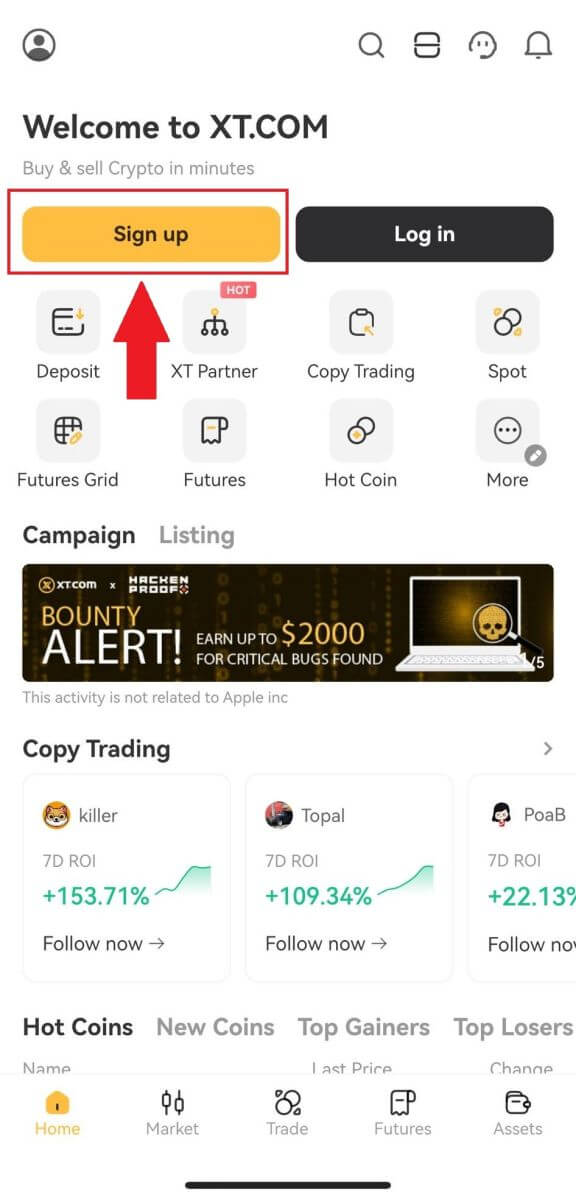
3. Velg din region og trykk på [Neste] .
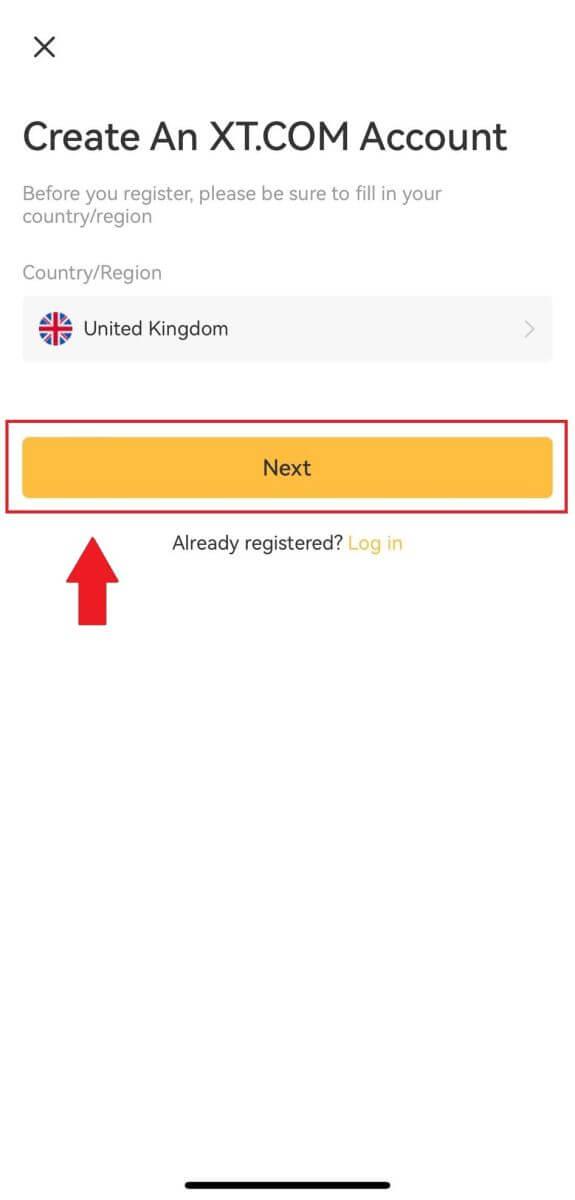
4. Velg [ E-post ] eller [ Telefonnummer ], skriv inn din e-postadresse eller telefonnummer, opprett et sikkert passord for kontoen din og trykk på [Registrer] .
Merk :
- Passordet ditt må inneholde minst 8 tegn, inkludert en stor bokstav og ett tall.
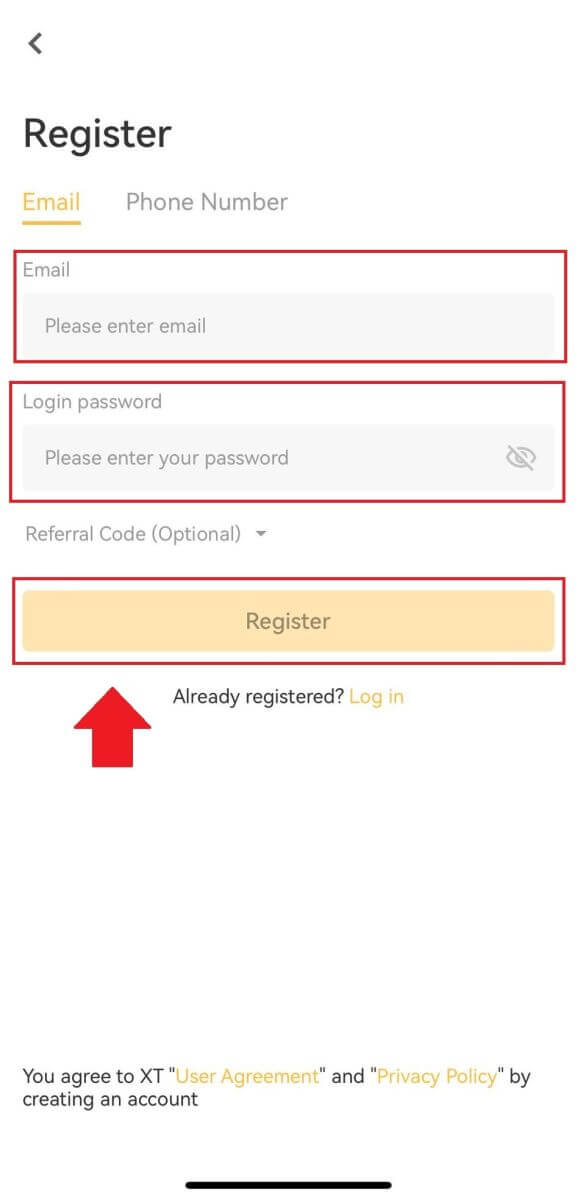
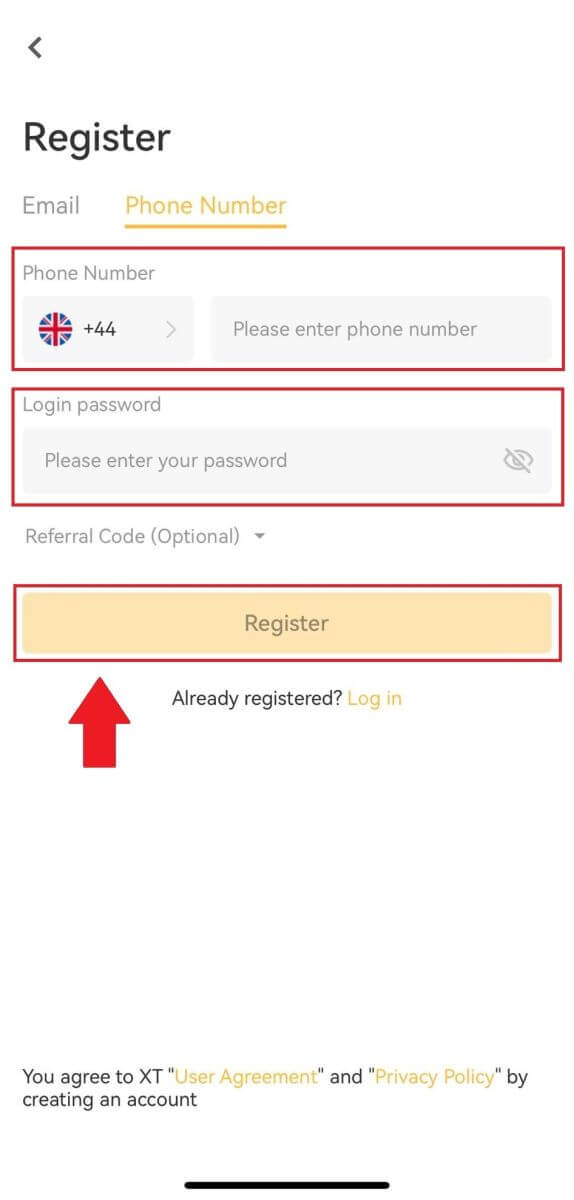
5. Du vil motta en 6-sifret bekreftelseskode i e-post eller telefon. Skriv inn koden for å fortsette prosessen.
Hvis du ikke har mottatt noen bekreftelseskode, klikk på [Send på nytt] eller trykk på [Voice Verification Code].
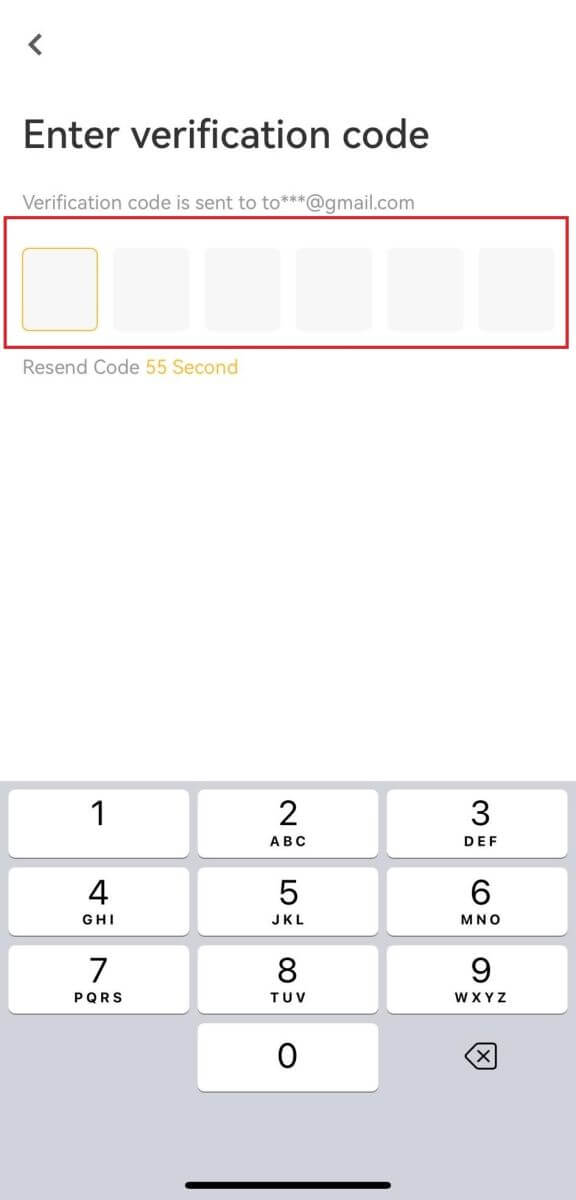

6. Gratulerer! Du har opprettet en XT.com-konto på telefonen din
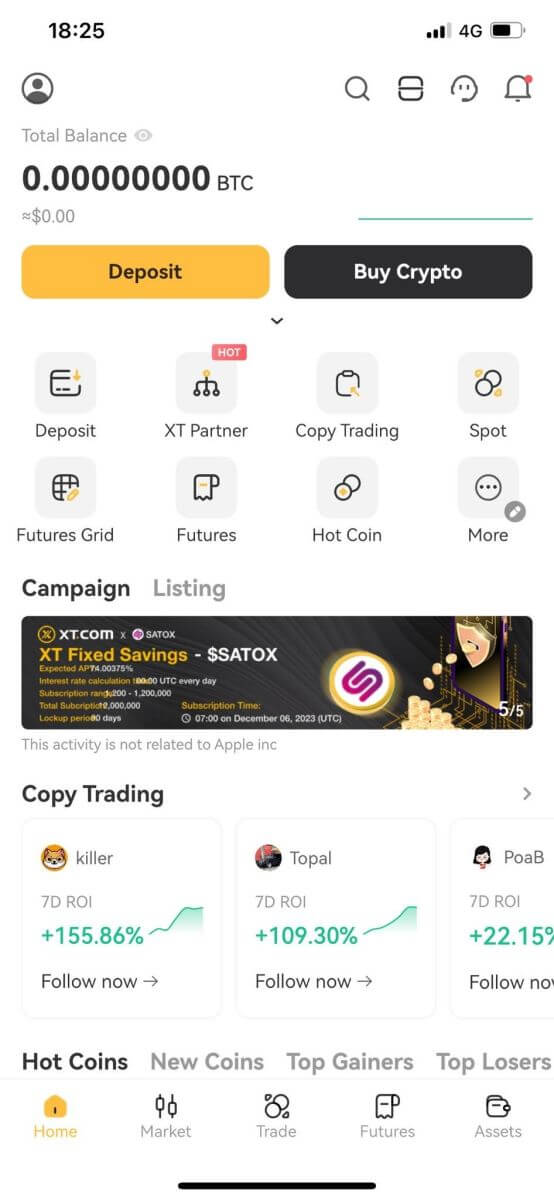
Ofte stilte spørsmål (FAQ)
Hvorfor kan jeg ikke motta e-poster fra XT.com?
Hvis du ikke mottar e-poster sendt fra XT.com, følg instruksjonene nedenfor for å sjekke e-postinnstillingene:1. Er du logget på e-postadressen som er registrert på XT.com-kontoen din? Noen ganger kan du være logget ut av e-posten din på enheten din og kan derfor ikke se XT.com-e-poster. Vennligst logg inn og oppdater.
2. Har du sjekket spam-mappen i e-posten din? Hvis du oppdager at leverandøren av e-posttjenester skyver XT.com-e-poster inn i søppelpostmappen din, kan du merke dem som "sikre" ved å hvitliste XT.com-e-postadresser. Du kan se Hvordan hviteliste XT.com-e-poster for å konfigurere det.
3. Er funksjonaliteten til e-postklienten eller tjenesteleverandøren normal? For å være sikker på at brannmuren eller antivirusprogrammet ditt ikke forårsaker en sikkerhetskonflikt, kan du bekrefte innstillingene for e-postserveren.
4. Er innboksen din fullpakket med e-poster? Du vil ikke kunne sende eller motta e-poster hvis du har nådd grensen. For å gi plass til nye e-poster kan du fjerne noen av de eldre.
5. Registrer deg med vanlige e-postadresser som Gmail, Outlook, etc., hvis det er mulig.
Hvorfor kan jeg ikke få SMS-bekreftelseskoder?
XT.com jobber alltid med å forbedre brukeropplevelsen ved å utvide dekningen vår for SMS-autentisering. Ikke desto mindre støttes ikke enkelte nasjoner og regioner for øyeblikket.Vennligst sjekk vår globale SMS-dekningsliste for å se om posisjonen din er dekket hvis du ikke kan aktivere SMS-autentisering. Bruk Google-autentisering som din primære tofaktorautentisering hvis posisjonen din ikke er inkludert på listen.
Følgende handlinger bør iverksettes hvis du fortsatt ikke kan motta SMS-koder selv etter at du har aktivert SMS-autentisering, eller hvis du for øyeblikket bor i en nasjon eller region som dekkes av vår globale SMS-dekningsliste:
- Sørg for at det er et sterkt nettverkssignal på mobilenheten din.
- Deaktiver alle anropsblokkerings-, brannmur-, antivirus- og/eller oppringerprogrammer på telefonen din som kan hindre SMS-kodenummeret vårt i å fungere.
- Slå på telefonen igjen.
- Prøv i stedet talebekreftelse.
Slik setter du inn på XT.com
Hvordan kjøpe krypto på XT.com P2P
Kjøp krypto på XT.com P2P (nettsted)
1. Logg på XT.com- kontoen din, klikk på [Kjøp krypto] øverst, og klikk deretter på [P2P-handel] . 2. På transaksjonssiden velger du selgeren du vil handle med og klikker på [Kjøp USDT].
2. På transaksjonssiden velger du selgeren du vil handle med og klikker på [Kjøp USDT].
3. Angi beløpet på [USDT] du vil kjøpe og betale.
Velg innsamlingsmetoden, merk av i boksen og klikk på [Kjøp USDT]. 
4. Etter å ha bekreftet betalingskontoinformasjonen, vennligst fullfør betalingen med metoden du valgte.
5. Etter å ha fullført betalingen, klikk på [Jeg har betalt].
Selgeren vil snart bekrefte betalingen, og kryptovalutaen vil bli overført til kontoen din. 
Kjøp krypto på XT.com P2P (app)
1. Åpne XT-mobilappen, på hjemmesiden, velg [Kjøp krypto] øverst.
2. Velg [P2P Trading].

3. På bestillingssiden velger du selgeren du vil handle med og klikker på [Kjøp USDT] .
4. Skriv inn antallet [USDT] du vil kjøpe.
Velg innsamlingsmetode, og klikk på [Kjøp nå].

5. Etter å ha bekreftet betalingskontoinformasjonen, vennligst fullfør betalingen med metoden du valgte.
6. Etter å ha fullført betalingen, klikk på [Jeg har betalt] .
Selgeren vil snart bekrefte betalingen, og kryptovalutaen vil bli overført til kontoen din.

Slik setter du inn Fiat-valuta på XT.com
Innskudd på XT.com via tredjepartsbetaling (nettsted)
Tredjepartsbetalinger er kryptovalutainnskudd gjort ved hjelp av vår pålitelige kryptovalutabetalingsport. Brukere må gjøre opp betalingen ved hjelp av gatewayen, og kryptovalutaen vil bli satt inn på brukerens XT.com-konto via blokkjedetransaksjoner.1. Logg inn på XT.com og klikk på [Kjøp krypto] - [Tredjepartsbetaling] -knappen øverst på siden.

2. Angi betalingsbeløpet og velg den digitale valutaen du vil kjøpe.
Velg en passende betalingsmetode og klikk på [Fortsett] . (Ettersom den valgte digitale valutaen for kjøp er forskjellig, vil systemet automatisk spørre om minimums- og maksimumsbeløpet for fiat-valutaen som må betales).

3. Velg betalingskanalen din og klikk på [Bekreft] .

4. Bekreft bestillingsinformasjonen din, merk av i boksen og klikk på [Fortsett] .

5. Fullfør betalingen gjennom tredjeparten, og krypto vil automatisk settes inn på din lommebokkonto.
Innskudd på XT.com via tredjepartsbetaling (app)
1. Åpne XT.com-appen din, klikk på [Kjøp krypto] og velg [Tredjepartsbetaling] .
2. Skriv inn beløpet ditt, velg token, velg betalingsmåte og trykk på [Kjøp...].

3. Velg betalingskanalen din og trykk på [Bekreft].

4. Se gjennom informasjonen din, merk av i boksen og trykk på [Bekreft] .

5. Fullfør betalingen gjennom tredjeparten og krypto vil automatisk settes inn på din lommebokkonto
Slik setter du inn kryptovaluta på XT.com
Sett inn kryptovaluta på XT.com (nettsted)
1. Logg inn på XT.com -nettstedet. Logg på kontoen din og klikk på [Fonds] → [Oversikt] i øvre høyre hjørne 2. Klikk på [Innskudd] for å fortsette.
2. Klikk på [Innskudd] for å fortsette. 
3. Velg tokenet du vil sette inn, her er et Bitcoin (BTC) eksempel for å illustrere de tilsvarende innskuddstrinnene.

4. Velg nettverket du ønsker å sette inn.

5. Du vil få en adresse, velg kontoen du vil sette inn på.
Alternativt kan du klikke på kopiikonet og QR-kodeikonet for å få en QR-kode for adressen og importere den til plattformen du trekker deg fra.

6. Etter vellykket innskudd klikker du på [ Spot Account ] - [ Fund Records ] - [ Deposit ] for å sjekke innskuddet ditt.


Sett inn kryptovaluta på XT.com (app)
1. Åpne XT.com-appen og klikk på [Innskudd] midt på hjemmesiden. 
2. Velg kryptovalutaen du vil sette inn, for eksempel: BTC. 
3. Du vil se det tilgjengelige nettverket for innskudd av BTC.
Klikk for å kopiere innskuddsadressen til XT-lommeboken din og lim den inn i adressefeltet på plattformen der du har tenkt å ta ut kryptovaluta. Du kan også [Lagre bilde] og skrive inn QR-koden direkte på uttaksplattformen. 
4. Når overføringen er behandlet. Midlene vil bli kreditert til XT.com-kontoen din kort tid etter.
Merk: Vennligst velg innskuddsnettverket nøye og sørg for at det valgte nettverket er det samme som nettverket til plattformen du tar ut penger fra. Hvis du velger feil nettverk, vil du miste pengene dine.
ofte stilte spørsmål
Hvordan finner jeg innskuddsadressen på XT.com-plattformen din?
Gjennom [Fonds] - [Oversikt] - [Innskudd] , kan du kopiere adressen til tokenet og nettverket du har angitt. Når du starter overføringer fra andre plattformer, bruk adressen fra XT.com-kontoen din for å motta transaksjonen.
Hvorfor er ikke innskuddet mitt kreditert ennå?
Overføring av midler fra en ekstern plattform til XT.com innebærer tre trinn:
Uttak fra den eksterne plattformen - Blockchain-nettverksbekreftelse -XT.COM krediterer midlene til kontoen din.
Et aktivauttak merket som "fullført" eller "suksess" på plattformen du trekker kryptoen din fra betyr at transaksjonen ble sendt til blockchain-nettverket. Det kan imidlertid fortsatt ta litt tid før den aktuelle transaksjonen er fullstendig bekreftet og kreditert til plattformen du trekker kryptoen din til.
Mengden nødvendige "nettverksbekreftelser" varierer for forskjellige blokkkjeder. For eksempel:
(1) Innskudd BTC krever 1 blokkbekreftelse.
(2) Når den kommer til kontoen, vil alle eiendeler på kontoen bli midlertidig frosset inntil etter 2 blokkeringsbekreftelse, så kan du ta den ut.
På grunn av mulig nettverksbelastning kan det være en betydelig forsinkelse i behandlingen av transaksjonen. Du kan bruke Transaction Hash til å slå opp statusen for overføringen av eiendelene dine ved å bruke en blokkjedeutforsker.
Hvis innskuddet ditt ikke krediteres kontoen din, kan du følge instruksjonene nedenfor for å sjekke problemet
(1) Hvis transaksjonen ennå ikke er fullstendig bekreftet av blockchain-nettverksnodene, vennligst vent tålmodig til den blir behandlet. Når transaksjonen er bekreftet, vil XT.com kreditere pengene til kontoen din.
(2) Hvis transaksjonen er bekreftet av blokkjeden, men ikke kreditert kontoen din, kan du kontakte vår online kundeservice, vår support vil veilede deg om løsningen.
Når kommer depositumet? Hva er håndteringsgebyret?
Innskuddstiden og håndteringsgebyret er avhengig av hvilket hovednettverk du velger. Ta USDT som et eksempel: XT-plattformen er kompatibel med 8 viktigste nettoinnskudd: ERC20, TRC20, BSC, POLYGON, FIO, XSC, METIS og HECO. Du kan velge hovednettet på uttaksplattformen, angi innskuddsbeløpet ditt og sjekke innskuddsgebyret.
Hvis du velger TRC20, trenger du 3 nettverksbekreftelser; i et annet tilfelle, hvis du velger ERC20-kjeden, trenger du at alle 12 nettverkene under hovedkjeden er bekreftet før du fullfører innskuddsoperasjonen. Hvis du ikke mottar dine digitale eiendeler etter innskuddet, kan det hende at transaksjonen ikke er fullført for nettverksbekreftelsen av blokkhandel, vennligst vent tålmodig. Eller sjekk fullføringsstatusen for transaksjonen i innskuddsposten din.


